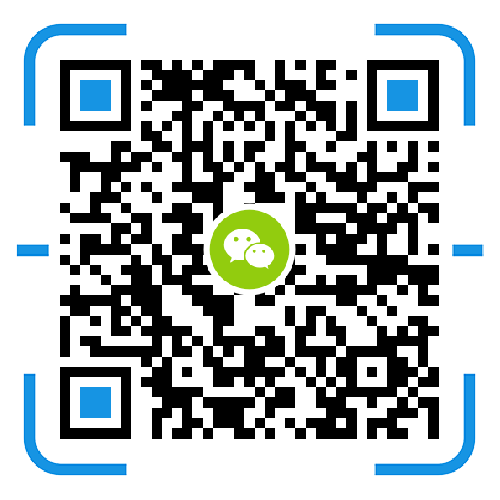通過電腦端Cloud Station Drive和NAS端的Cloud Station Server實時備份文件
1、在共享文件夾中新增一個共享文件夾:備份測試;
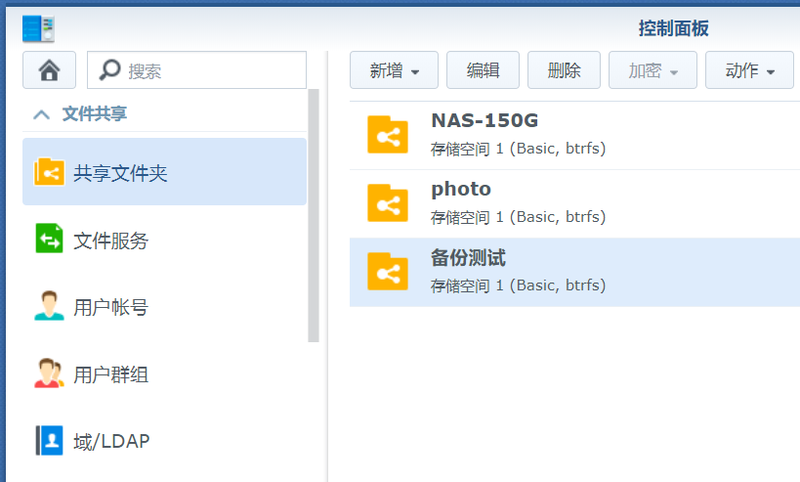
2、在Cloud Station Server中,設置,啟用新建的“備份測試”共享文件夾;
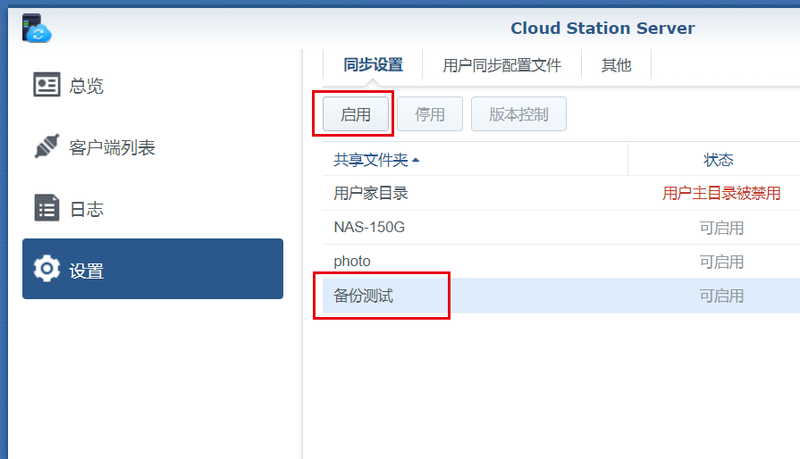
3、在PC/電腦端創建一個需要備份的文件夾:PC-待備份;
4、下載安裝Cloud Station Drive,打開軟件:
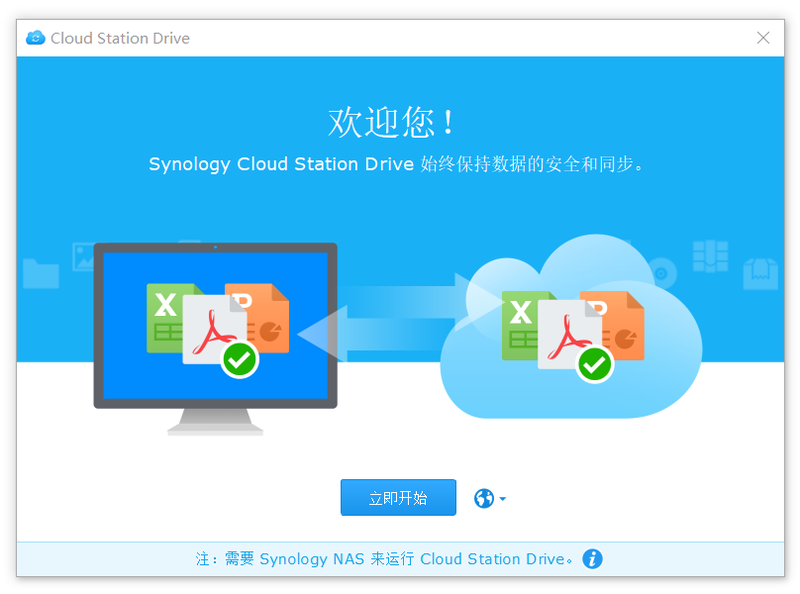
5、立即開始,選擇NAS地址(如下圖的192.168.31.155)及用戶名密碼,登陸;
6、點擊右側的鉛筆,選擇NAS服務器上備份共享文件夾:備份測試;選擇本地電腦上備份文件夾:PC-待備份;
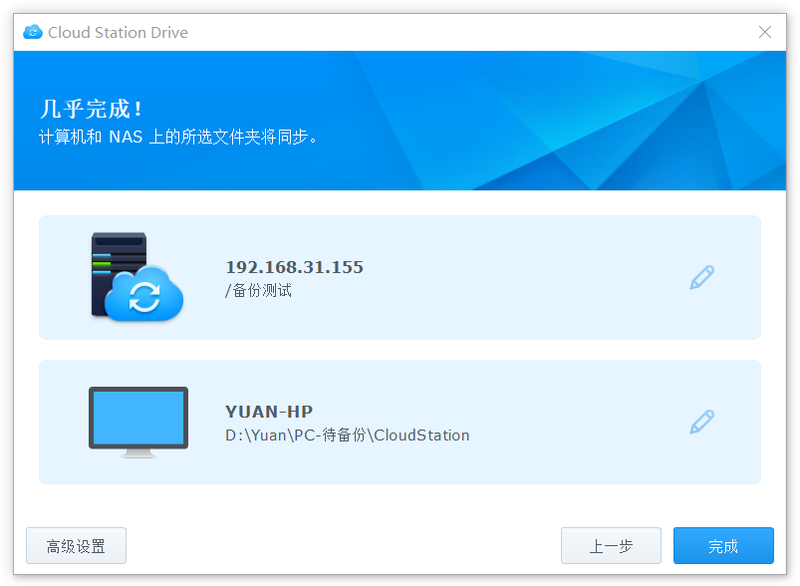
7、點擊完成后,軟件自動在桌面右下角托盤中運行。
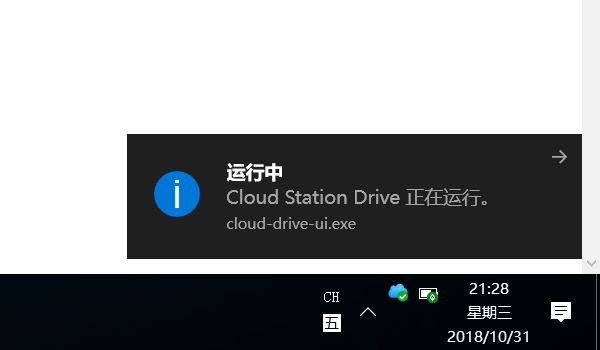
8、雙擊托盤中的Cloud Station Drive圖標,打開軟件,可以看到備份的運行狀態。
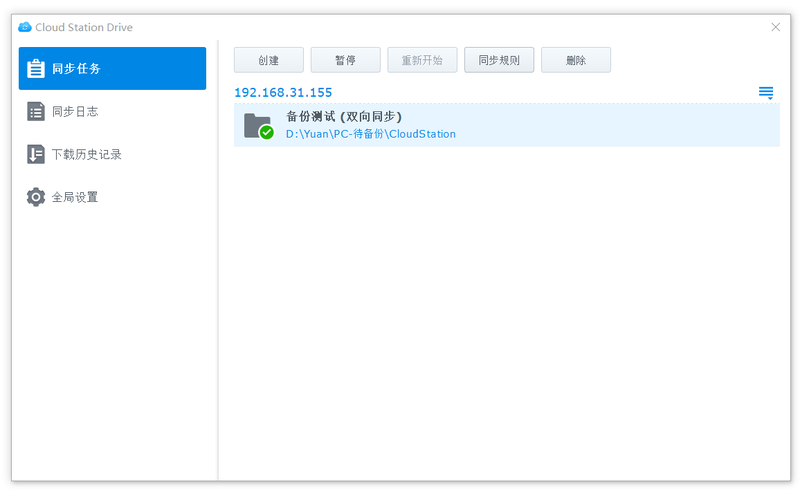
9、同時,也可以選擇設置同步規則:
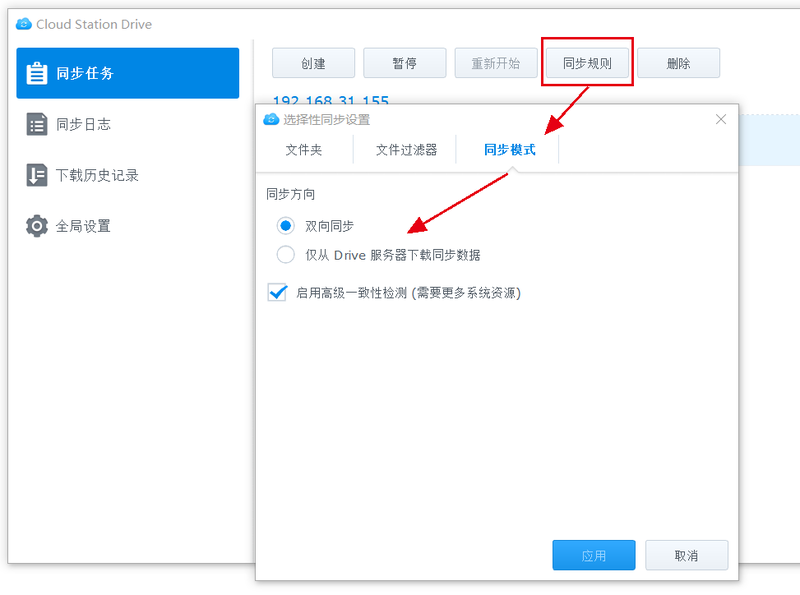
10、重新進入NAS中,查看一下備份測試文件夾,已經迅速將PC端文件夾內的資料同步至NAS中了。
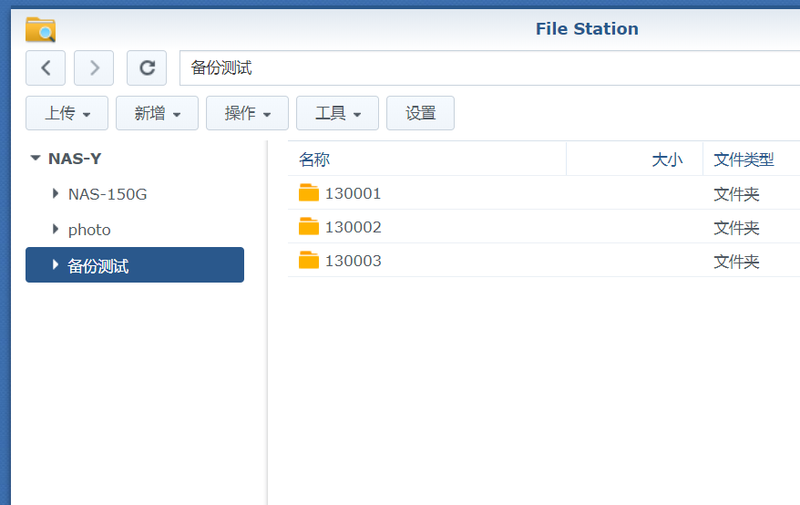
通過電腦復制文件到NAS中,速度可以達到幾十兆至上百兆每秒,因此,通過此方法備份電腦端的文件至NAS中,速度是非常爽的。完全就不是同步到小米路由的那種速度,甚至超過USB 3.0接口復制到硬盤,而趕上了電腦主機SATA接口的速度。